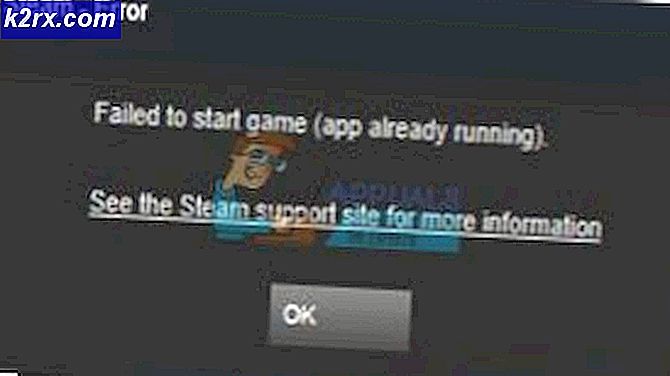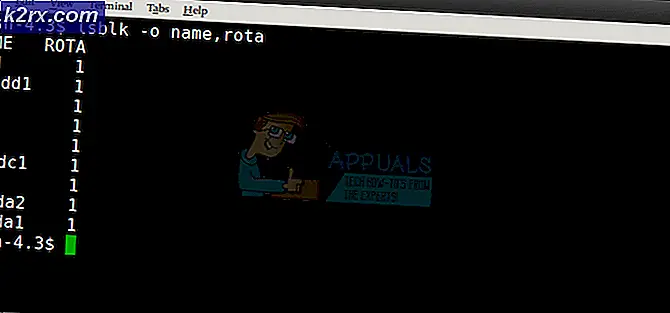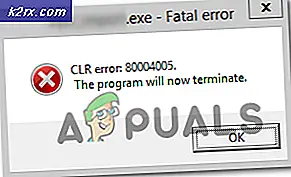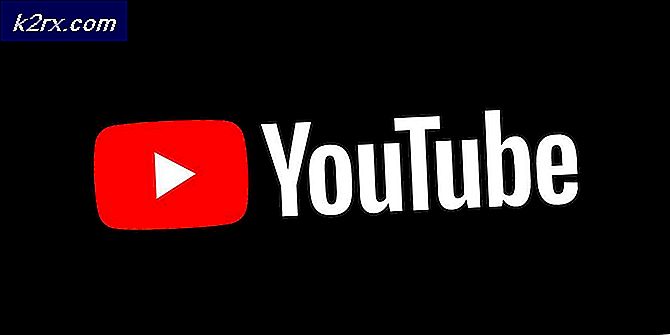Så här anger du DFU-läge på iPhone / iPad / iPod utan strömbrytare
Om du har tappat lösenordet eller vill återställa data måste du gå igenom DFU-läget på din enhet.
Detta är perfekt om din strömbrytare har blivit felaktig; eller om det finns ett lösenkodslås på enheten som inte tillåter att du manuellt lägger din iDevice i återställningsläge.
Proceduren gäller för versioner av iPhone, iPad och iPod som kan anslutas till datorn. Förfarandet är enkelt och tar inte mycket tid.
Åtgärder för att ange DFU eller återställningsläge på iPhone / iPad / iPod
a) Först, ladda ner och installera ett program Recboot 2.2 för din enhet. Recboot är den programvara vi använder för att byta vår iDevice i DFU / Recovery Mode.
Hämta omstart för Windows
Hämta omstart för Mac
b) När du har installerat den applikationen öppna och köra det sedan Anslut datakabeln i enheten och fäst den till datorns USB-port.
c) Inom några sekunder kommer enheten att känna igen datorn och den kommer att meddela dig genom att klicka på den omstart som installerats i datorn, att enheten upptäcktes.
d) Som du kan se på din datorskärm när du klickar på Recboot application för att öppna den, visas de två alternativen på din datorskärm. Exit Recovery och Enter Recovery, klicka på Enter Recovery .
PRO TIPS: Om problemet är med din dator eller en bärbar dator, bör du försöka använda Reimage Plus-programvaran som kan skanna förvaret och ersätta korrupta och saknade filer. Detta fungerar i de flesta fall där problemet uppstått på grund av systemkorruption. Du kan ladda ner Reimage Plus genom att klicka häre) Det tar några sekunder att gå in i återställningsläget efter det, en meddelande om iTunes kommer att visas. Det kommer att fråga dig vilken operation du vill välja. Klicka bara på Återställ .
f) Meddelandet kommer att fråga dig igen för att bara se till att du vill återställa telefonen. Klicka bara på Återställ och uppdatera alternativet. Det tar en minut att återställa enheten.
g) Få minuter efter startar enheten automatiskt. Och enheten skulle vara som att du har köpt den nya. Anpassa det som du önskar.
PRO TIPS: Om problemet är med din dator eller en bärbar dator, bör du försöka använda Reimage Plus-programvaran som kan skanna förvaret och ersätta korrupta och saknade filer. Detta fungerar i de flesta fall där problemet uppstått på grund av systemkorruption. Du kan ladda ner Reimage Plus genom att klicka här